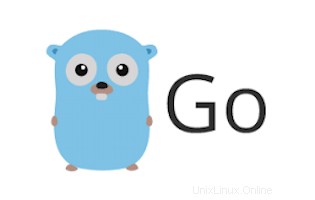
このチュートリアルでは、Ubuntu 20.04 LTSにGoをインストールする方法を紹介します。知らなかった方のために、GoはGoogleが作成した最新のオープンソースプログラミング言語です。信頼性が高く効率的なアプリケーションを構築できます。Goはコンパイル言語です。つまり、ソフトウェアの実行に使用される実行可能ファイルを作成するには、ソースコードをコンパイルする必要があります。
この記事は、少なくともLinuxの基本的な知識があり、シェルの使用方法を知っていること、そして最も重要なこととして、サイトを独自のVPSでホストしていることを前提としています。インストールは非常に簡単で、ルートアカウントで実行されていますが、そうでない場合は、'sudoを追加する必要があります。 ‘ルート権限を取得するコマンドに。 Ubuntu 20.04 LTS(Focal Fossa)サーバーにGoプログラミング言語を段階的にインストールする方法を紹介します。
前提条件
- 次のオペレーティングシステムのいずれかを実行しているサーバー:Ubuntu 20.04、およびLinuxMintなどの他のDebianベースのディストリビューション。
- 潜在的な問題を防ぐために、OSの新規インストールを使用することをお勧めします。
- サーバーへのSSHアクセス(またはデスクトップを使用している場合はターミナルを開く)。
non-root sudo userまたはroot userへのアクセス 。non-root sudo userとして行動することをお勧めします ただし、ルートとして機能するときに注意しないと、システムに害を及ぼす可能性があるためです。
Ubuntu 20.04 LTSFocalFossaにGoをインストール
手順1.まず、次のapt-getを実行して、すべてのシステムパッケージが最新であることを確認します。 ターミナルのコマンド。
sudo apt update sudo apt upgrade
ステップ2.Ubuntu20.04にGoをインストールします。
これで、Goの最新の安定バージョンをダウンロードします。公式のGoダウンロードページにアクセスしてください:
wget -c https://dl.google.com/go/go1.14.2.linux-amd64.tar.gz -O - | sudo tar -xz -C /usr/local
次に、Goディレクトリの場所を$PATHに追加します。 環境変数の場合、システムはGo実行可能バイナリの場所を認識します。これは、/etc/profileのいずれかに次の行を追加することで実行できます。 ファイル(システム全体のインストールの場合)または$ HOME / .profileファイル:
~/.profile
export PATH=$PATH:/usr/local/go/bin
ファイルを保存し、新しいPATH環境変数を現在のシェルセッションにロードします:
source ~/.profile
インストールされているバージョンを確認してください:
$ go version go version go1.14.2 linux/amd64
おめでとうございます!Goが正常にインストールされました。Ubuntu20.04LTS Focal FossaシステムにGoプログラミング言語をインストールするためにこのチュートリアルを使用していただきありがとうございます。追加のヘルプや役立つ情報については、 Goプログラミング言語の公式ウェブサイト。